鼠标使用久了也容易出现各种问题,如按键失灵、单机变双击、反应迟钝等,对于这种情况往往需要更换鼠标。不过,有些鼠标使用久了出现反应迟钝,可以通过调节灵敏度来解决问题,依然可以继续使用一些时间。那么,鼠标灵敏度怎么调?下面“本站”以的Win10系统为例,介绍下Win10鼠标灵敏度调节教程。
Win10调节鼠标灵敏度设置教程
很多Win10小伙伴表示,很多设置找不到,这主要是因为控制面板很隐秘,不少小伙伴都找不到设置入口。下面小编就来教大家几招,轻松完成鼠标相关设置。
1、首先打开Win10控制面板,大家可以在底部搜索中搜索“控制面板”找到,也可以直接使用 Windows + i打开 设置 然后搜索“控制面板”,同样可以快速找到,如下图所示。
2、打开Win10控制面板方式,在右上角的查看方式中选择“大图”模式,如下图。
3、然后在下方找到“鼠标”设置选项,并点击进入。
4、最好在鼠标设置中,就可以鼠标相关项进行按需调整设置了,大家也可以自行测速,直到自己满意为止。
以上就是Win10调节鼠标灵敏度设置教程,希望对大家有所帮助,同时键盘也可以设置,详见:【键盘灵敏度怎么调 Win10键盘灵敏度设置教程】。

 沃德美康:美康赛道开创者
沃德美康:美康赛道开创者 海南帝湾医院与爱萨尔生物达成战略合作 共同推动干细胞技术的临床转化
海南帝湾医院与爱萨尔生物达成战略合作 共同推动干细胞技术的临床转化 海南帝湾医院与瑞金海南医院达成战略合作,携手推动区域医疗事业发展
海南帝湾医院与瑞金海南医院达成战略合作,携手推动区域医疗事业发展 海南帝湾医院开业仪式暨希望之城儿童关爱基金成立发布会成功举办
海南帝湾医院开业仪式暨希望之城儿童关爱基金成立发布会成功举办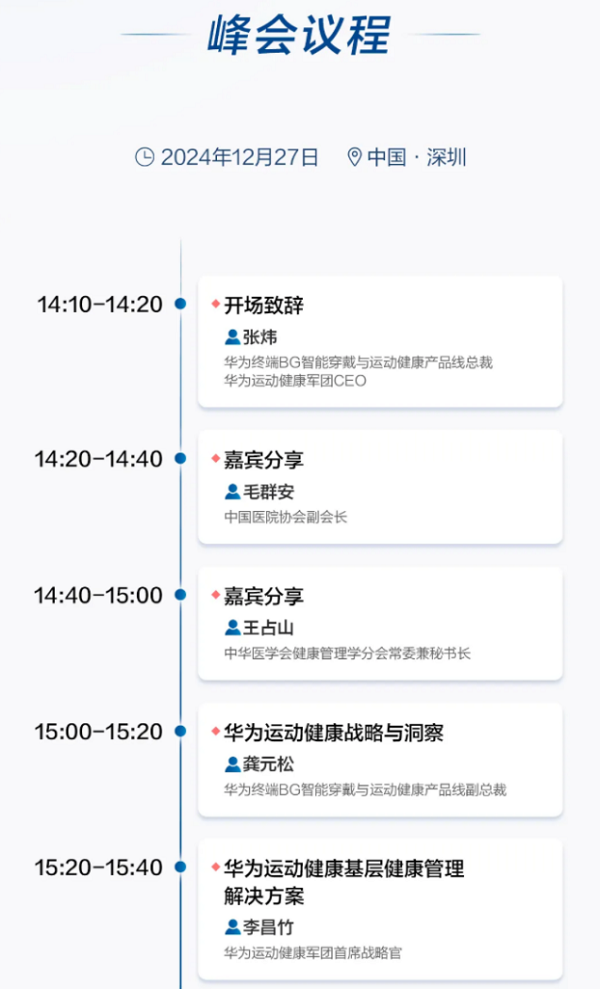 华为终端健康管理行业峰会即将召开 华为擎云新品及四大智慧医疗解决方
华为终端健康管理行业峰会即将召开 华为擎云新品及四大智慧医疗解决方 年轻员工猝死频发:沃民高科AI引擎驱动带来前瞻解决方案
年轻员工猝死频发:沃民高科AI引擎驱动带来前瞻解决方案 共筑社会“安全感”|沃尔沃汽车鼎力支持上海市“医苑新星”结业仪式
共筑社会“安全感”|沃尔沃汽车鼎力支持上海市“医苑新星”结业仪式 陕西省首届细胞产业大会将于6月6日在西安召开
陕西省首届细胞产业大会将于6月6日在西安召开